- Brugere har rapporteret, at Microsoft Edge lukket uventet under browsing.
- Hvis du også har oplevet den Microsoft Edge lukker sig, fortsæt med at læse vores vejledning nedenfor.
- Du kan overveje at bruge en anden browser sammen med andre optimale løsninger.
- Find flere løsninger, når Microsoft Edge åbner og lukker derefter i den følgende artikel.
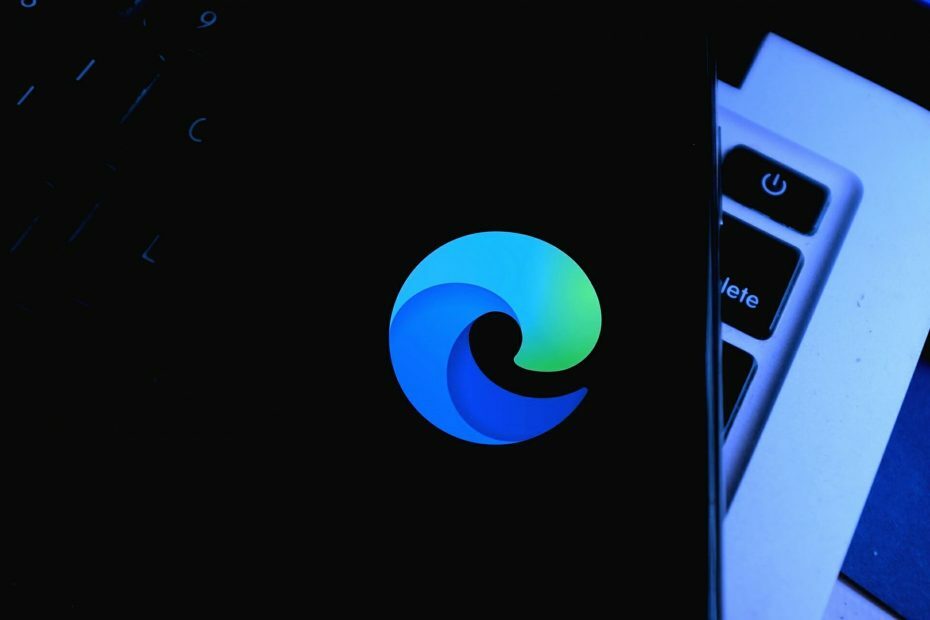
Du fortjener en bedre browser! 350 millioner mennesker bruger Opera dagligt, en fuldt udviklet navigationsoplevelse, der kommer med forskellige indbyggede pakker, forbedret ressourceforbrug og fantastisk design.Her er hvad Opera kan gøre:
- Nem migration: Brug Opera-assistenten til at overføre spændende data, såsom bogmærker, adgangskoder osv.
- Optimer ressourceforbrug: din RAM-hukommelse bruges mere effektivt end Chrome gør
- Forbedret privatliv: gratis og ubegrænset integreret VPN
- Ingen annoncer: indbygget Ad Blocker fremskynder indlæsning af sider og beskytter mod datamining
- Download Opera
Microsoft bragte mange ændringer med Windows 10, og en af de største ændringer er en ny browser kaldes Edge.
Selv om Microsoft Edge er en god browser, rapporterede nogle brugere, at Microsoft Edge lukkes umiddelbart efter åbningen.
Her er nogle flere eksempler på dette problem:
- Microsoft Edge åbner og lukker med det samme Selvom nedbrud normalt følges af en eller anden fejlmeddelelse, er det muligt, at din browser lukker umiddelbart efter åbningen uden nogen advarsel eller fejlmeddelelse.
- Microsoft Edge fortsætter med at gå ned - Når Microsoft Edge går ned, vil systemet sandsynligvis underrette dig om det. Brug denne fejlmeddelelse til at bestemme, hvad du skal gøre, eller anvend løsningerne fra denne artikel en efter en.
- Microsoft Edge fortsætter med at fryse - Fryseproblemet holder faktisk din browser kørende, men du kan stort set ikke gøre noget. Nogle gange kan du muligvis ikke engang lukke det.
- Microsoft Edge går ned efter åbning af en fane - Selvom vi taler om situationen, hvor Edge lukkes umiddelbart efter åbning, kan du anvende de samme løsninger, hvis browseren går ned efter åbning af en fane.
Hvad kan jeg gøre, hvis Edge lukker umiddelbart efter åbning?
- Overvej at bruge en anden browser
- Indstil en brugerdefineret startside
- Tænd Windows Firewall
- Slet din browserhistorik
- Rediger registreringsdatabasen
- Opret en ny brugerkonto
- Brug PowerShell
- Skift til en lokal konto
- Skift sikkerhedstilladelser
- Brug et specialrengøringsværktøj
- Nulstil Nvidia Optimus Kontrolpanel
- Installer de seneste opdateringer
1. Overvej at bruge en anden browser

Før du forpligter dig til de mange nedenstående løsninger, skal du spørge dig selv, om det ville være lettere at bare skifte til en anden browser.
Hvis du elsker Microsoft Edge på grund af sin Chromium-baserede build, vil vi anbefale dig at prøve endnu en Chromium-baseret browser: Opera.
Opera er ekstremt slank og moderne og pakker et helt arsenal af værktøjer under bæltet, der gør det til en ideel browser, såsom en add-blocker eller en VPN.
Imidlertid gør alle disse værktøjer slet ikke browseren langsom. Faktisk vil du blive forbløffet over, hvor ringe indflydelse det har, selv med flere faner åbnet på én gang.

Opera
Nyd lynhurtig browsing uden systemoverbelastning, alt sammen takket være denne fantastiske Chrom-baserede browser.
2. Indstil en brugerdefineret startside
- Start Microsoft Edge.
- Klik på Menu knap i øverste højre hjørne og vælg Indstillinger.
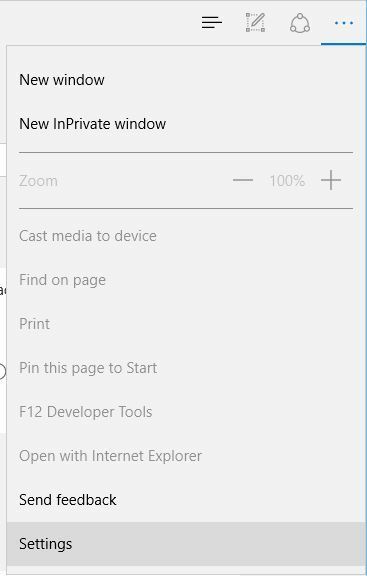
- Under Åben med sektion vælg En eller flere specifikke sider, Vælg Brugerdefinerede fra menuen, og indtast webadressen på din nye startside.
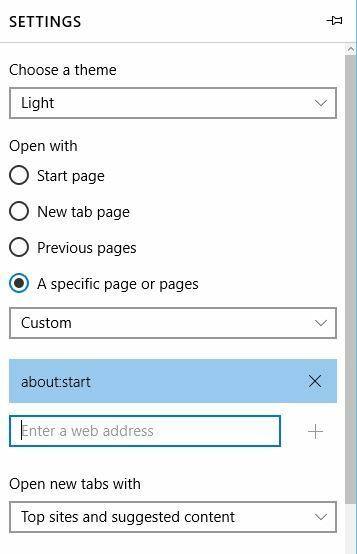
- Når du har gjort det, skal du lukke Edge, tænde din internetforbindelse og kontrollere, om problemet er løst.
Ifølge brugere kan du løse problemer med Microsoft Edge ved blot at ændre startsiden. For at gøre det skal du muligvis først deaktivere din internetforbindelse eller tage stikket ud af stikket Ethernet kabel.
3. Tænd Windows Firewall
- Tryk på Windows-tast + S og indtast firewall.
- Vælg Windows Firewall fra listen over resultater.
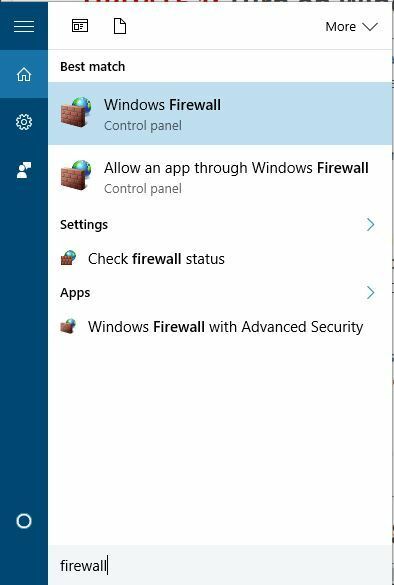
- Hvornår Windows Firewall vindue åbnes, klik på Slå Windows Firewall til eller fra.
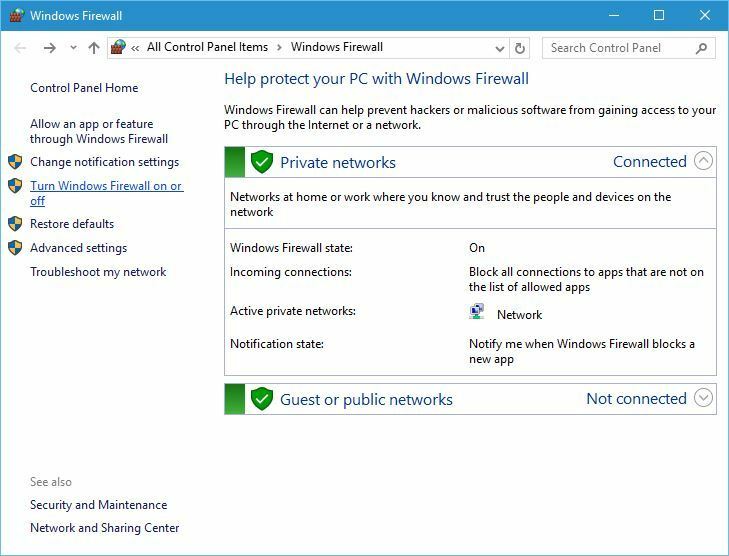
- Vælg Tænd Windows Firewall for begge Privat netværk indstillinger og Offentligt netværkindstillinger.
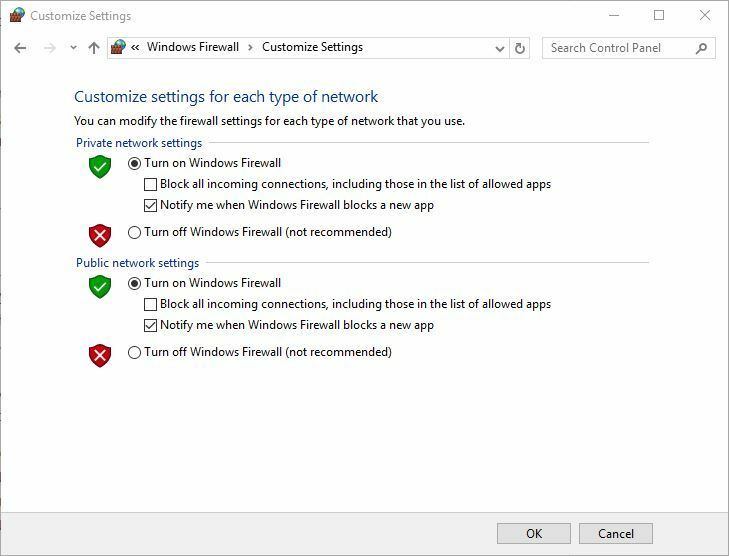
- Klik på Okay for at gemme ændringer.
Brug af en firewall er vigtigt for din onlinesikkerhed, især hvis du vil forhindre uautoriseret software i at få adgang til Internettet.
Når vi taler om firewall, hævder brugere, at Windows Firewall kan være årsagen til dette problem, og for at løse det skal du tænde Windows Firewall igen.
4. Slet din browserhistorik
- Klik på Mere knap i øverste højre hjørne og vælg Indstillinger fra menuen.
- Gå nu til Slet browserdata sektion, og klik på Vælg hvad du vil rydde knap.
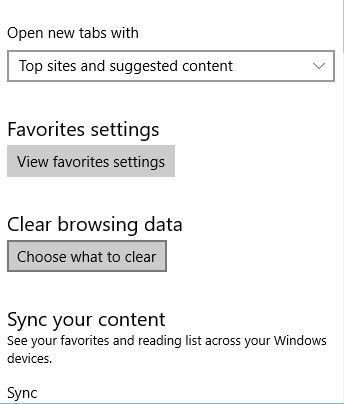
- Vælg Gennemse historie, Cookies og gemte webstedsdata, Cachelagrede data og filer og klik på Klar knap.
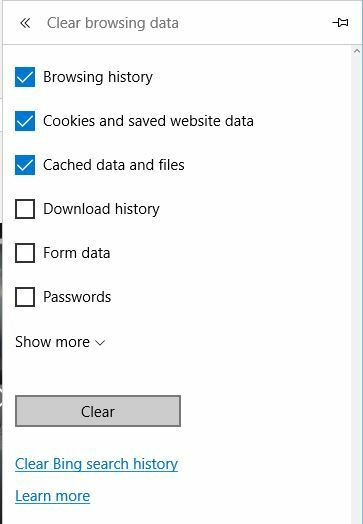
- Når du har ryddet din browserhistorik og cache, skal du genstarte Edge og kontrollere, om problemet er løst.
Få brugere hævder, at du kan løse problemet med Microsoft Edge ved blot at slette din browserhistorik.
5. Rediger registreringsdatabasen
- Tryk på Windows-nøgle + R og indtast regedit.
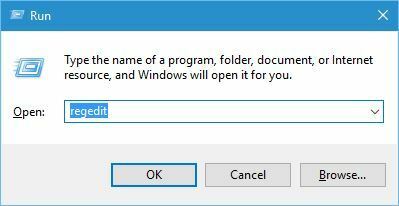
- Når Registreringseditor åbnes, skal du navigere til denne nøgle i venstre rude:
HKEY_CURRENT_USER \ Software \ Classes \ Local\Indstillinger \ Software \ Microsoft \ Windows \ CurrentVersion \ AppContainer \ Storage \ microsoft.microsoftedge_8wekyb3d8bbwe - Højreklik på denne tast, og vælg Tilladelser.
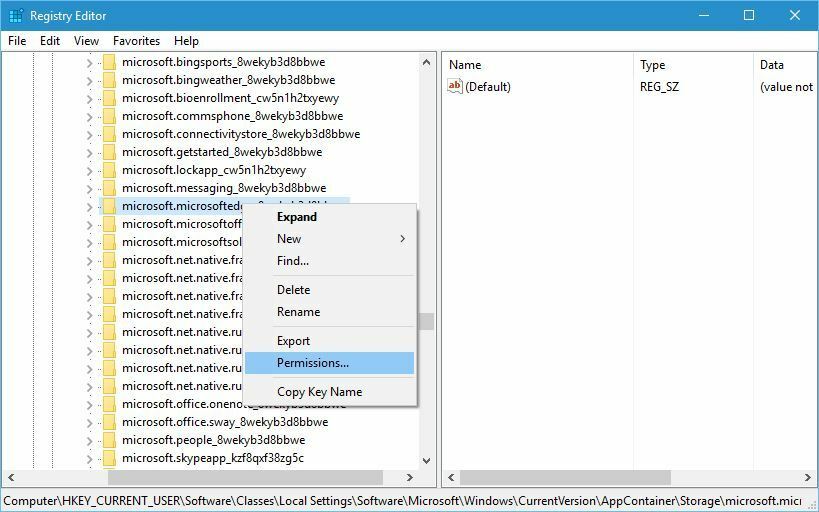
- I Gruppe- eller brugernavne Vælg Konto ukendt (S-1-15-3-3624051433 ...) og tjek Fuld kontrol i Give lov til kolonne.
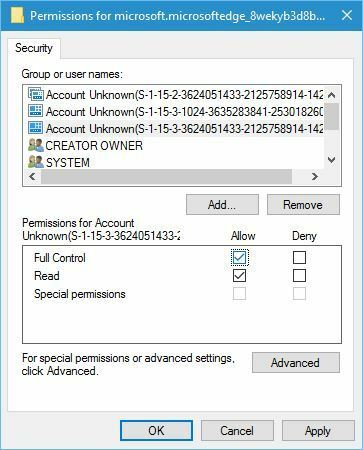
- Klik på ansøge og Okay for at gemme ændringer.
Ændring af registreringsdatabasen er noget en avanceret procedure, og nogle gange kan redigering af registreringsdatabasen forårsage visse problemer med dit operativsystem. Vær derfor ekstra forsigtig, når du redigerer registreringsdatabasen.
Du vil måske endda oprette en sikkerhedskopi af din registreringsdatabase, så du nemt kan gendanne den, hvis noget går galt.
6. Opret en ny brugerkonto
- Start Indstillinger app og gå til Konti afsnit.
- Gå til Familie og andre brugere fanen og klik på Føj en anden til denne pc.
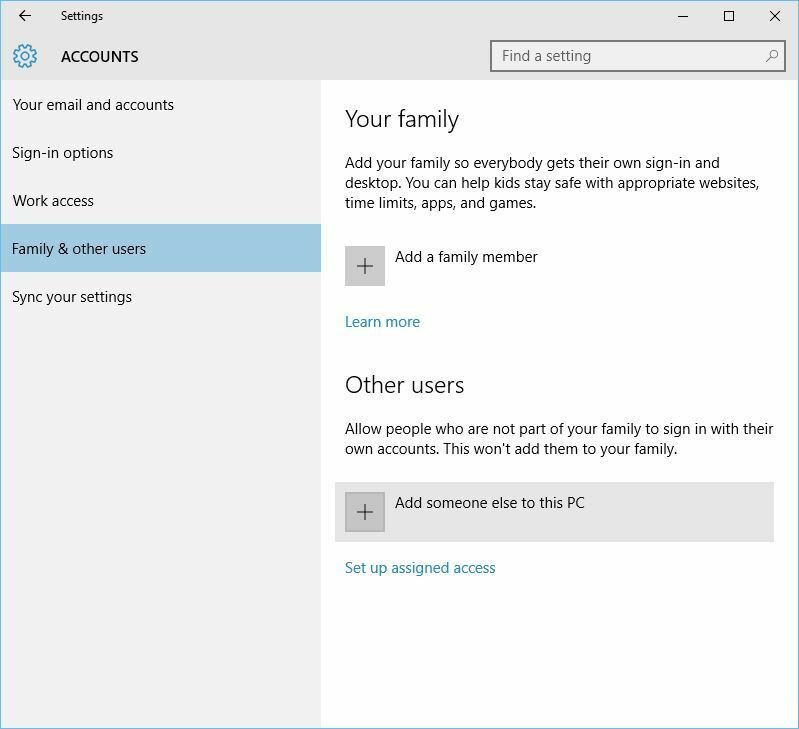
- Klik på Jeg har ikke denne persons loginoplysninger.
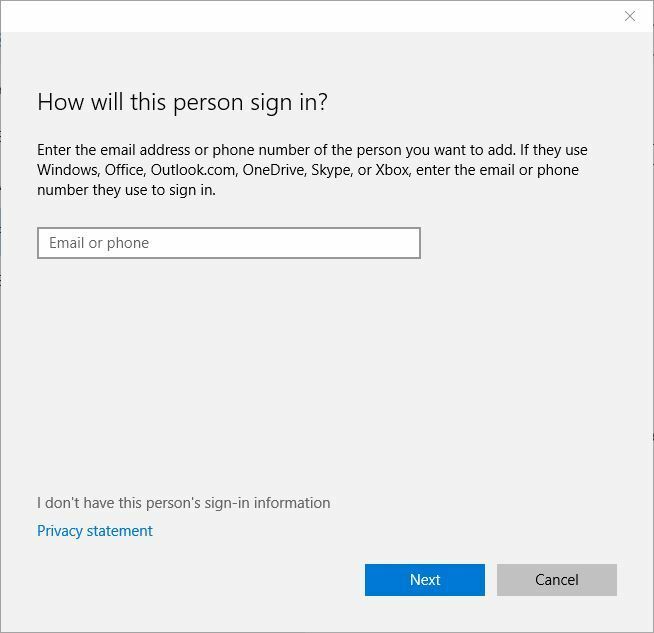
- Klik på Tilføj en bruger uden en Microsoft-konto.
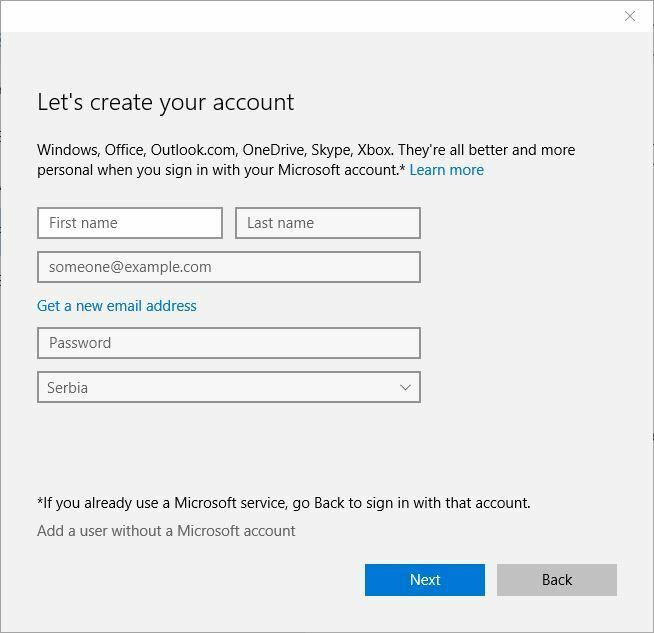
- Indtast brugernavnet (og adgangskoden) på den nye konto, og klik Næste knap.

Når du har oprettet en ny brugerkonto, skal du skifte til den. Hvis Microsoft Edge fungerer uden problemer på den nye konto, kan du flytte dine personlige filer til denne nye konto og bruge den som din hovedkonto.
7. Brug PowerShell
- Tryk på Windows-nøgle + R, gå ind % localappdata%, og tryk på Gå ind.
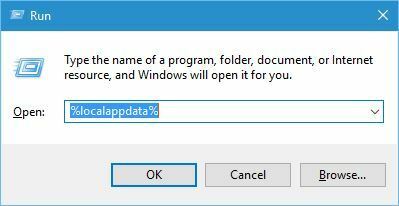
- Gå til Pakker og slet følgende mappe fra den:
Microsoft. MicrosoftEdge_8wekyb3d8bbwe
- Start nu PowerShell som administrator.
- Tryk på Windows-tast + Sog indtast powershell.
- Højreklik PowerShell fra listen over resultater, og vælg Kør som administrator.
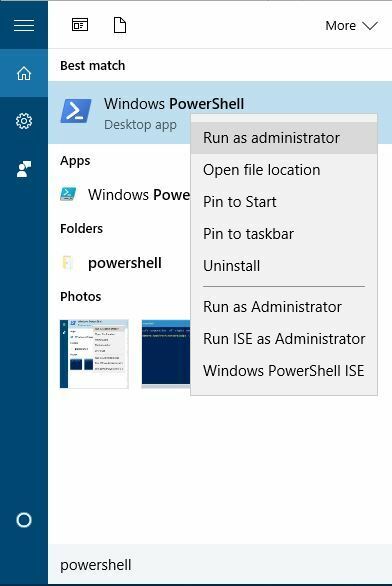
- Når PowerShell åbnes, skal du indtaste denne linje og trykke på Gå ind:
Get-AppXPackage -AllUsers -Name Microsoft. MicrosoftEdge | Foreach {Add-AppxPackage -DisableDevelopmentMode -Register "$ ($ _. InstallLocation) AppXManifest.xml" -Verbose}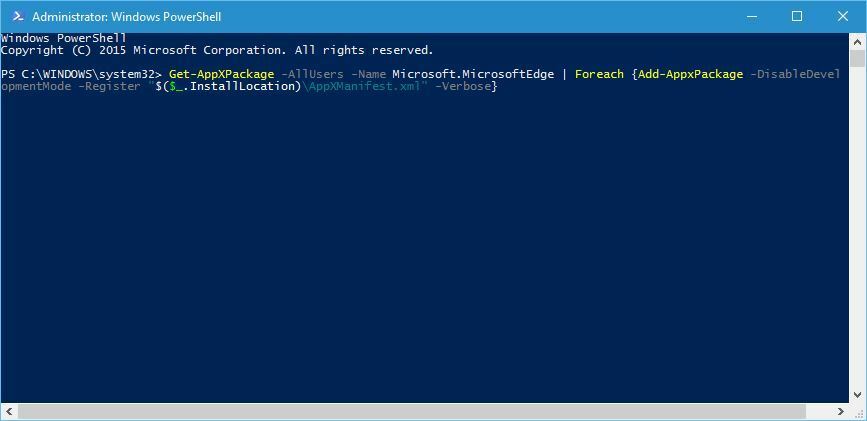
- Luk PowerShell, og genstart din pc.
Når din pc er genstartet, skal du kontrollere, om problemet er løst. Ifølge brugere kan du løse dette problem ved at fjerne Microsoft Edge-mappen fra din AppData-mappe.
Kør en systemscanning for at finde potentielle fejl

Download Restoro
PC-reparationsværktøj

Klik på Start scanning for at finde Windows-problemer.

Klik på Reparer alt for at løse problemer med patenterede teknologier.
Kør en pc-scanning med Restoro reparationsværktøj for at finde fejl, der forårsager sikkerhedsproblemer og afmatning. Når scanningen er afsluttet, erstatter reparationsprocessen beskadigede filer med friske Windows-filer og komponenter.
Vi er nødt til at nævne, at PowerShell er et kraftfuldt værktøj, der kan forårsage stabilitetsproblemer, hvis du ikke bruger det korrekt, derfor vil du måske Opret et systemgendannelsespunkt inden du prøver denne løsning.
8. Skift til en lokal konto
- Åbn appen Indstillinger, og gå til Konti afsnit.
- Gå til Din e-mail og konti fanen, og klik på Log ind med en lokal konto i stedet.
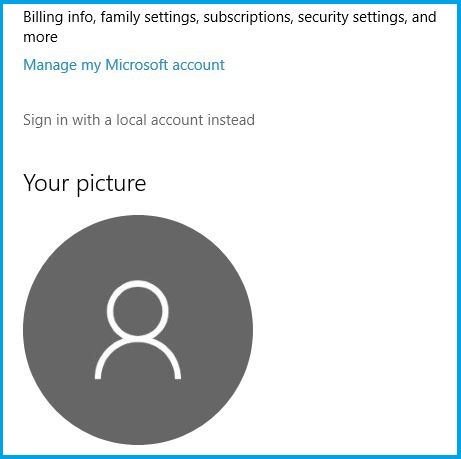
- Indtast din nuværende Microsoft-konto adgangskode og klik Næste.
- Indtast nu dit ønskede brugernavn og adgangskode, og klik Næste.
- Når du er færdig, skal du klikke på Log ud og afslut knap.
Brugere hævder, at du kan løse problemer med Microsoft Edge ved blot at bruge en lokal Windows 10-konto.
Brug af en Microsoft-konto til login har visse fordele, såsom at synkronisere dine adgangskoder og indstillinger, men for at løse dette problem skal du muligvis skifte til en lokal konto.
Efter skift til lokal konto skal Microsoft Edge begynde at arbejde igen uden problemer. Husk, at du nemt kan skifte tilbage til Microsoft-konto, hvis du ønsker det.
9. Skift sikkerhedstilladelser
- Åbn AppDataLocal folder.
- For flere instruktioner om, hvordan du gør dette, skal du kontrollere trin 1 fra løsning 6.
- Gå til MicrosoftWindows folder.
- Find WER mappe, højreklik på den, og vælg Ejendomme.

- Find WER mappe, højreklik på den, og vælg Ejendomme.
- Gå til Sikkerhed fanen og klik på Redigere knap.
- Vælg ANVENDELSESPAKKER bruger og kontrol Læs og udfør, liste mappens indhold og Læs indstillinger i Give lov til kolonne.
- Klik på ansøge og Okay for at gemme ændringer.
Ifølge brugere lukker Microsoft Edge, fordi WER-mappen ikke har de nødvendige tilladelser.
10. Brug CCleaner 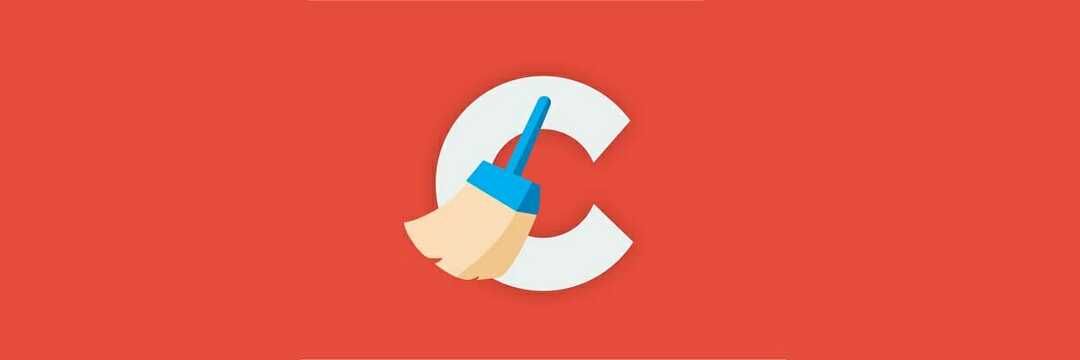
Dette problem kan skyldes cachelagrede midlertidige filer, og for at løse dette problem skal du fjerne disse filer. En af de hurtigste måder at gøre det på er at downloade og køre CCleaner, så du vil måske prøve det.
Brugere rapporterede, at efter brug af CCleaner og fjernelse af midlertidige filer blev problemet med Microsoft Edge løst.
Selvfølgelig er CCleaner ikke fantastisk til at løse det lejlighedsvise Edge-problem, det er et godt værktøj at have i tilfælde af Windows 10-fejl.
Det tager sig af dette ved at erstatte og rette manglende eller registre og DLL'er, hvilket får dit system til at reagere som om det var splinternyt.
⇒ Få CCleaner
11. Nulstil Nvidia Optimus Kontrolpanel

Brugere rapporterede, at dette problem kan være forårsaget af din Nvidia Optimus Kontrolpanel indstillinger.
Det ser ud til, at Edge ikke fungerer godt med dedikerede Nvidia-grafikkort, derfor skal du bruge Optimus Control Center og indstille Edge til at bruge dit integrerede grafikkort i stedet.
Alternativt kan du bare nulstille Optimus-kontrolpanelindstillingerne til standard.
12. Installer de seneste opdateringer
Nogle gange kan du løse problemer med mange applikationer ved blot at installere de nyeste opdateringer til Windows 10.
Mange af disse opdateringer adresserer både hardware- og softwareproblemer, så sørg for at bruge dem Windows opdatering og download de seneste opdateringer regelmæssigt.
Hvis Microsoft Edge lukker umiddelbart efter åbning på din pc, kan det være et stort problem, men forhåbentlig lykkedes det dig at rette det efter brug af en af vores løsninger.
 Har du stadig problemer?Løs dem med dette værktøj:
Har du stadig problemer?Løs dem med dette værktøj:
- Download dette pc-reparationsværktøj klassificeret Great på TrustPilot.com (download starter på denne side).
- Klik på Start scanning for at finde Windows-problemer, der kan forårsage pc-problemer.
- Klik på Reparer alt for at løse problemer med patenterede teknologier (Eksklusiv rabat for vores læsere).
Restoro er blevet downloadet af 0 læsere denne måned.
![Sådan rettes høj CPU-brug i AVG Secure Browser [2022 Guide]](/f/9edef1202b5f8056498ba6b28fa0c0f9.png?width=300&height=460)

